VIVO的otg怎么用
vivo手机使用OTG需先确认支持,连接OTG线与外设,打开文件管理器访问操作数据。
VIVO的OTG功能使用方法如下:

前期准备
- 确认手机支持OTG:并非所有VIVO手机都支持OTG功能,一般较新的机型大多支持,但部分老旧机型可能不支持,可以通过查看手机说明书或在VIVO官网查询手机型号对应的参数来确定是否支持OTG。
- 准备OTG数据线和外部设备:需要购买一根符合OTG标准的数据线,其一端是Micro USB或Type-C接口,用于连接VIVO手机,另一端是USB接口,用于连接外部设备,常见的外部设备如U盘、移动硬盘、鼠标、键盘等。
开启OTG功能
- 进入设置页面:打开手机的“设置”应用,在设置列表中找到“其他网络与连接”或“更多设置”选项并点击进入。
- 找到OTG选项:在“其他网络与连接”或“更多设置”页面中,向下滑动屏幕,找到“OTG”选项。
- 开启OTG开关:点击“OTG”选项,将右侧的开关按钮切换至开启状态,此时手机的OTG功能即被激活。
连接外部设备
- 连接方式:将OTG数据线的一端插入VIVO手机的充电接口,另一端插入要连接的外部设备,如U盘或移动硬盘等。
- 自动识别:一般情况下,当连接成功后,手机会自动检测到外部设备,并弹出相应的提示,如果是首次连接该设备,手机可能会提示安装驱动程序,按照屏幕提示完成驱动安装即可。
使用外部设备
- 文件管理:连接成功后,可通过手机自带的“文件管理”应用来访问外部设备中的文件,打开“文件管理”,通常可以在“分类导航”或“等栏目下看到连接的外部设备,点击即可进入相应目录,进行文件的查看、复制、移动、删除等操作。
- 数据传输:如果需要在手机和外部设备之间传输数据,可在文件管理中选择要传输的文件,然后长按或通过菜单选项选择“复制”“剪切”等操作,再进入目标存储位置进行“粘贴”即可,也可以直接在文件管理中拖动文件进行移动。
- 特定设备使用:
- 鼠标:连接鼠标后,鼠标指针会出现在手机屏幕上,可用于辅助操作手机,如点击屏幕元素、滚动页面等,方便在大屏手机上进行更精准的操作。
- 键盘:连接键盘后,可使用键盘输入文字,在编辑文档、输入密码等场景下更加便捷高效。
关闭OTG功能
使用完外部设备后,若不需要继续使用OTG功能,可再次进入手机的“设置”-“其他网络与连接”-“OTG”页面,将OTG开关关闭,以节省手机电量。

| 注意事项 | 详情 |
|---|---|
| 供电问题 | 部分外接设备对供电要求较高,如大容量移动硬盘等,手机可能无法为其提供足够电力,导致设备无法正常工作或出现异常掉线等情况,此时可以尝试使用带有外接电源的OTG转接线或集线器来为设备供电。 |
| 兼容性问题 | 市面上的外接设备品牌和种类繁多,可能会出现部分设备与VIVO手机不兼容的情况,建议在购买外接设备前,先查看设备的兼容性列表或咨询厂商客服,确保其能与VIVO手机正常使用。 |
| 自动关闭 | 若超过一定时间(通常为5分钟)未使用OTG功能,手机可能会自动关闭OTG以节省电量,若要再次使用,需重新连接外部设备并开启OTG功能。 |
FAQs:

- 问题1:VIVO手机连接OTG后无法识别外部设备怎么办?
- 回答:首先检查OTG数据线是否完好,尝试更换一根数据线;确认外部设备是否正常工作,可将其连接到其他设备上进行测试;若仍无法识别,可能是手机系统或驱动问题,可尝试重启手机或更新系统版本,也可以尝试在其他手机上连接该外部设备,以确定问题所在。
- 问题2:VIVO手机使用OTG功能连接移动硬盘时,为什么总是提示电量不足?
- 回答:因为移动硬盘通常需要较大的电流来支持其正常工作,而手机的USB接口输出电流有限,可能无法满足移动硬盘的供电需求,可以采取以下措施解决:使用带有外接电源的OTG转接线或集线器,为移动硬盘提供额外的电力;或者更换功耗较低的移动硬盘,如选择固态硬盘或容量较小的机械硬盘等。
版权声明:本文由环云手机汇 - 聚焦全球新机与行业动态!发布,如需转载请注明出处。


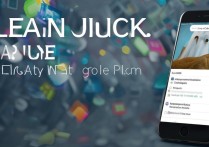
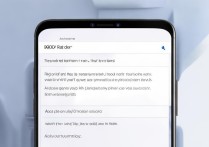








 冀ICP备2021017634号-5
冀ICP备2021017634号-5
 冀公网安备13062802000102号
冀公网安备13062802000102号